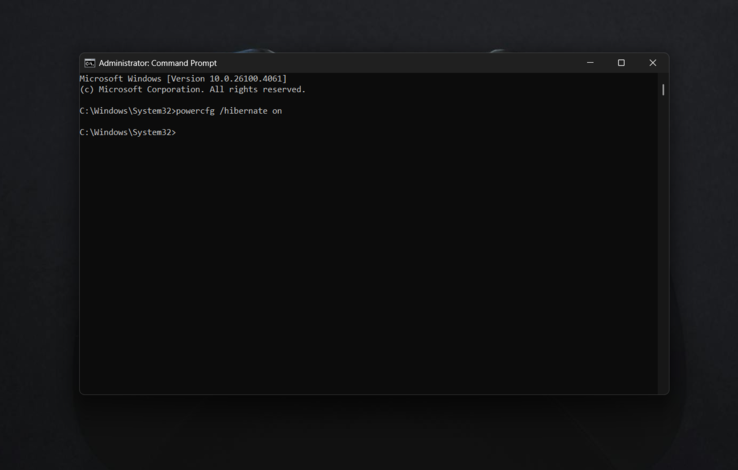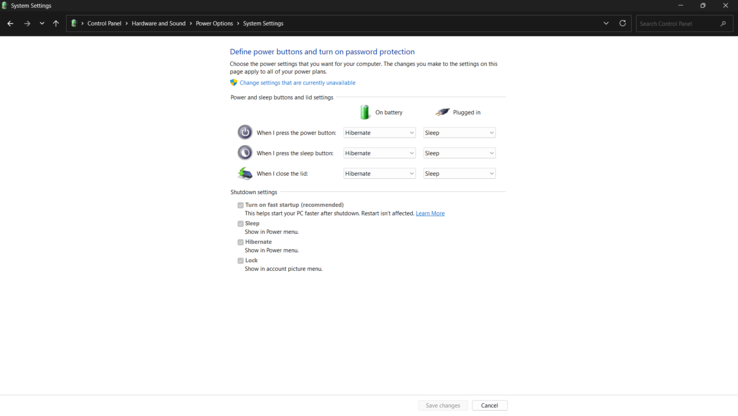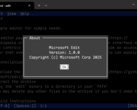Wanneer uw Windows-laptop in de slaapstand of slaapstand zetten of afsluiten
CheckMag
Weet u niet zeker of u uw Windows-laptop in de slaapstand moet zetten, de slaapstand moet inschakelen of moet afsluiten? In deze gids leest u wat elke optie doet, wanneer u deze moet gebruiken en hoe u verborgen functies zoals de slaapstand inschakelt in Windows 11.Antony Muchiri, 👁 Antony Muchiri (vertaald door Ninh Duy) Gepubliceerd 🇺🇸 🇪🇸 ...
Een vriend vroeg me vorige week wat die "slaapstand"-optie betekende toen hij op de aan/uit-knop van zijn Windows-laptop klikte.
Ze hadden het al tientallen keren gezien, maar wisten nooit wat het eigenlijk deed. Toen ik het verschil uitlegde tussen slaapstand, slaapstand en uitschakelen, drong het tot me door dat de meeste mensen geen idee hebben wat deze energieopties eigenlijk doen of wanneer ze ze moeten gebruiken.
Deze verwarring kost u tijd, batterijduur en soms zelfs uw werk. Uw laptop heeft drie verschillende aan/uit-opties en als u de verkeerde kiest, verspilt u energie, wordt u trager of raken mogelijk niet-opgeslagen documenten kwijt.
De meeste mensen sluiten gewoon de klep van hun laptop en hopen er het beste van, maar de keuze tussen slaapstand, slaapstand en uitschakelen heeft invloed op alles, van de levensduur van uw batterij tot hoe snel u weer aan het werk kunt.
Hier leest u wat elke optie doet en wanneer u deze moet gebruiken.
Wat de slaapstand eigenlijk doet
De slaapstand zet uw laptop in een energiezuinige stand terwijl uw huidige sessie in het RAM bewaard blijft. Uw processor vertraagt, het beeldscherm wordt uitgeschakeld en de meeste onderdelen gaan in stand-bymodus.
Uw geheugenmodules blijven echter ingeschakeld om alle geopende programma's, documenten en browsertabbladen precies zo te bewaren als u ze hebt achtergelaten.
Wanneer u uw laptop uit de slaapstand haalt, verschijnt alles onmiddellijk. Uw cursor staat op dezelfde plek, uw toepassingen blijven open en u kunt meteen verder werken.
Aan dit gemak hangt echter een prijskaartje: uw laptop blijft stroom van de batterij onttrekken om de RAM-inhoud op peil te houden.
Volgens Pronto Powerverbruiken moderne laptops tussen 1 en 5 watt in de slaapstand, afhankelijk van het model en de leeftijd. Dit betekent dat een typische laptopbatterij 1 tot 4 dagen in de slaapstand meegaat voordat hij helemaal leeg is. Oudere laptops hebben de neiging om meer stroom te verbruiken tijdens de slaapstand, terwijl nieuwere modellen met efficiënte processors deze tijd aanzienlijk kunnen verlengen.
De slaapstand werkt het beste voor korte pauzes. Als u er even tussenuit gaat om te lunchen, een vergadering bijwoont of een korte pauze neemt, kunt u in de slaapstand uw werk direct hervatten zonder de opstartwachttijd.
De slaapstand begrijpen
De slaapstand pakt het anders aan. In plaats van uw RAM aan te laten staan, wordt alles vanuit het geheugen naar uw harde schijf geschreven in een speciaal bestand genaamd hiberfil.sys. Dit bestand bevat een exacte kopie van de inhoud van uw RAM, inclusief alle lopende programma's en geopende documenten.
Zodra alles is opgeslagen, wordt uw laptop volledig uitgeschakeld. Er gaat geen stroom meer naar onderdelen, dus uw batterij loopt helemaal niet leeg. Wanneer u weer inschakelt, leest de laptop het hibernate-bestand en herstelt uw sessie precies zoals deze was, hoewel dit proces langer duurt dan ontwaken uit de slaapstand.
Het hiberfil.sys bestand neemt evenveel ruimte in als uw geïnstalleerde RAM. Als uw laptop 16GB RAM heeft, zal het hibernate bestand 16GB opslagruimte in beslag nemen. Deze ruimte is gereserveerd en kan niet voor andere bestanden worden gebruikt terwijl de slaapstand ingeschakeld blijft.
De slaapstand is ideaal voor langere perioden zonder uw laptop. Als u uw laptop enkele uren of dagen niet gebruikt, kunt u met de slaapstand uw werksessie behouden zonder dat de batterij leegloopt. Studenten gebruiken de slaapstand vaak tussen lessen door om hun onderzoeks- en schrijfsessies de hele dag door te laten gaan.
Wanneer volledig afsluiten
Afsluiten sluit alle programma's, beëindigt alle processen en schakelt uw laptop volledig uit. U verliest uw huidige werksessie, maar uw laptop verbruikt geen stroom en geeft alle onderdelen volledige rust.
Regelmatig afsluiten is goed voor de gezondheid van uw laptop. Tijdelijke bestanden worden gewist, systeemprocessen gereset en Windows kan updates correct installeren. Veel prestatieproblemen lossen zichzelf op na een nieuwe herstart, omdat geaccumuleerde geheugenlekken en achtergrondprocessen worden gewist.
U moet uw laptop afsluiten wanneer u hem langere tijd niet gebruikt, wanneer u systeemupdates installeert of wanneer u prestatieproblemen oplost. Afsluiten is ook zinvol voordat u op reis gaat, omdat het voorkomt dat de laptop per ongeluk in uw tas wordt ingeschakeld en zorgt voor een maximale levensduur van de batterij wanneer u op uw bestemming aankomt.
Sommige situaties vereisen afsluiten voor de veiligheid. Als uw laptop oververhit raakt, langzaam werkt of zich onregelmatig gedraagt, lost een volledige shutdown deze problemen vaak op. Afsluiten voorkomt ook mogelijke gegevenscorruptie tijdens hardwareonderhoud of wanneer u uw laptop naar een andere omgeving verplaatst.
Hoe de slaapstand inschakelen op Windows 11
Windows 11 schakelt de slaapstand standaard uit, maar u kunt deze inschakelen via de opdrachtprompt of het Configuratiescherm. Het proces vereist beheerdersrechten en duurt slechts een paar minuten.
Om de slaapstand in te schakelen via de opdrachtprompt, klikt u met de rechtermuisknop op de knop Start en selecteert u "Terminal (Beheerder)" of "Windows PowerShell (Beheerder)". Typ in het terminalvenster powercfg /hibernate on en druk op Enter. Windows zal het hibernationbestand aanmaken en hibernate-opties aan uw powermenu toevoegen.
Top 10 Testrapporten
» Top 10 Multimedia Notebooks
» Top 10 Gaming-Notebooks
» Top 10 Budget Gaming Laptops
» Top 10 Lichtgewicht Gaming-Notebooks
» Top 10 Premium Office/Business-Notebooks
» Top 10 Budget Office/Business-Notebooks
» Top 10 Workstation-Laptops
» Top 10 Subnotebooks
» Top 10 Ultrabooks
» Top 10 Notebooks tot €300
» Top 10 Notebooks tot €500
» Top 10 Notebooks tot € 1.000De beste notebookbeeldschermen zoals getest door Notebookcheck
» De beste notebookbeeldschermen
» Top Windows Alternatieven voor de MacBook Pro 13
» Top Windows Alternatieven voor de MacBook Pro 15
» Top Windows alternatieven voor de MacBook 12 en Air
» Top 10 best verkopende notebooks op Amazon
» Top 10 Convertible Notebooks
» Top 10 Tablets
» Top 10 Tablets tot € 250
» Top 10 Smartphones
» Top 10 Phablets (>90cm²)
» Top 10 Camera Smartphones
» Top 10 Smartphones tot €500
» Top 10 best verkopende smartphones op Amazon
U kunt de slaapstand ook inschakelen via het Configuratiescherm. Open het Configuratiescherm, navigeer naar "Energiebeheer" en klik vervolgens op "Kiezen wat de aan/uit-knoppen doen" in de linker zijbalk.
Klik bovenaan op "Instellingen wijzigen die momenteel niet beschikbaar zijn" en vink vervolgens het vakje naast "Slaapstand" aan in de sectie met uitschakelinstellingen. Klik op "Wijzigingen opslaan" om de instelling toe te passen.
Nadat u de slaapstand hebt ingeschakeld, verschijnt de optie in de energie-opties van uw Startmenu en wanneer u op Alt+F4 drukt op het bureaublad.
U kunt ook uw aan/uit-knop of laptopdeksel configureren om de slaapstand te activeren in plaats van de slaapstand, via hetzelfde menu Energie-opties.
Welke energie-optie moet u kiezen?
Uw keuze tussen slaapstand, slaapstand en uitschakeling heeft een directe invloed op de prestaties van de batterij en de reactiesnelheid van het systeem. De slaapstand biedt de snelste hervattingsperiode, maar uw batterij blijft leeglopen.
Een laptop in slaapstand verliest 1-3% batterij per uur, wat betekent dat 's nachts slapen 8-24% van uw lading kan verbruiken.
De slaapstand zorgt ervoor dat de batterij minder snel leegloopt, maar heeft meer tijd nodig om te hervatten. Moderne SSD's herstellen vanuit de slaapstand in 15-30 seconden, terwijl traditionele harde schijven er 60-90 seconden over kunnen doen. De hervattijd hangt af van uw opslagsnelheid en de hoeveelheid gegevens die naar het RAM worden teruggezet.
Uitschakelen biedt de langste levensduur van de batterij en de meest verse systeemstatus, maar vereist de langste opstarttijd. Een volledige opstart vanuit shutdown duurt meestal 30-60 seconden op moderne laptops met SSD's, plus extra tijd om uw toepassingen en bestanden opnieuw te openen.
Het belangrijkste is om de energie-optie af te stemmen op uw werkelijke gebruikspatronen in plaats van standaard één methode te kiezen. Uw laptop zal langer meegaan, uw batterij zal beter presteren en u zult minder tijd verspillen met wachten tot systemen opstarten of herstellen als u voor elke situatie de juiste optie kiest.